Edge for Private Cloud v. 4.16.05
Layanan Monetisasi adalah ekstensi Apigee Edge, sehingga tidak berjalan sebagai layanan mandiri {i>checkout<i}. Alat ini berjalan dalam penyiapan Apigee Edge yang sudah ada.
Persyaratan monetisasi
- Jika Anda menginstal Monetisasi pada topologi Edge yang menggunakan beberapa Server Pengelolaan node, seperti penginstalan 13 node, maka Anda harus menginstal kedua node Edge Management Server sebelum menginstal Monetisasi.
- Untuk menginstal Monetisasi di Edge yang menginstal Edge dengan beberapa node Postgres, node Postgres harus dikonfigurasi dalam mode Master/Siaga. Anda tidak dapat menginstal Monetisasi di Edge jika Anda memiliki beberapa node master Postgres. Untuk informasi selengkapnya, lihat Menyiapkan Replikasi Siaga Master untuk Postgres.
Ringkasan penginstalan
Langkah-langkah berikut menggambarkan cara menambahkan Layanan Monetisasi pada Apigee Edge yang ada penginstalan:
- Menggunakan apigee-setup
utilitas untuk memperbarui node Server Pengelolaan Apigee untuk mengaktifkan Layanan Monetisasi, untuk
pengelolaan katalog, konfigurasi batas dan notifikasi,
pelaporan.
Jika memiliki beberapa node Server Pengelolaan, seperti penginstalan 13 node, Anda harus instal kedua node Edge Management Server sebelum menginstal Monetization. - Menggunakan apigee-setup untuk mengupdate Apigee Message Processor untuk mengaktifkan komponen runtime Layanan Monetisasi, misalnya, kebijakan pencatatan transaksi dan penerapan batas. Jika Anda memiliki beberapa Pemroses Pesan, instal Monetisasi di semua Pemroses Pesan.
- Lakukan proses orientasi Monetisasi untuk organisasi Edge Anda.
- Konfigurasi portal Layanan Developer untuk mendukung monetisasi. Untuk informasi selengkapnya, lihat http://apigee.com/docs/monetization/content/configure-monetization-developer-portal.
Membuat file konfigurasi senyap untuk Monetisasi
Di bawah ini adalah contoh file konfigurasi senyap untuk penginstalan Monetisasi. Edit ini yang diperlukan untuk konfigurasi Anda. Gunakan opsi -f untuk setup.sh guna menyertakan file ini.
Catatan: Biasanya, Anda menambahkan properti ini ke file konfigurasi yang sama yang biasa Anda gunakan untuk menginstal Edge, seperti yang ditunjukkan di artikel Instal Edge komponen pada node.
# Edge configuration properties # Specify IP address or DNS name of node. IP1=192.168.1.1 # Management Server, OpenLDAP, UI, ZooKeeper, Cassandra IP2=192.168.1.2 # ZooKeeper, Cassandra IP3=192.168.1.3 # ZooKeeper, Cassandra IP4=192.168.1.4 # Router, Message Processor IP5=192.168.1.5 # Router, Message Processor IP6=192.168.1.6 # Qpid IP7=192.168.1.7 # Qpid IP8=192.168.1.8 # Postgres IP9=192.168.1.9 # Postgres # Must resolve to IP address or DNS name of host - not to 127.0.0.1 or localhost. HOSTIP=$(hostname -i) # Edge sys admin credentials ADMIN_EMAIL=your@email.com APIGEE_ADMINPW=yourPassword # If omitted, you are prompted for it. # Specify the Management Server port. APIGEE_PORT_HTTP_MS=8080 # # Monetization configuration properties. # # Postgres credentials from Edge installation. PG_USER=apigee # Default from Edge installation PG_PWD=postgres # Default from Edge installation # Specify Postgres server. MO_PG_HOST="$IP8" # Only specify one Postgres node. # Create a Postgres user for Monetization. # Default username is "postgre". # If you specify a different user, that user must already exist. MO_PG_USER=postgre MO_PG_PASSWD=moUserPWord # Specify one ZooKeeper host. # Ensure this is a ZooKeeper leader node in a multi-datacenter environment. ZK_HOSTS="$IP2" # Specify Cassandra information. # Ensure CASS_HOSTS is set to the same value as when you installed Edge. # Must use IP addresses for CASS_HOSTS, not DNS names. CASS_HOSTS="$IP1:1,1 $IP2:1,1 $IP3:1,1" # Default is "Apigee", unless it was changed during Edge install. CASS_CLUSTERNAME=Apigee # Cassandra uname/pword required only if you enabled Cassandra authentication. # CASS_USERNAME= # CASS_PASSWORD= # Specify the region. # Default is dc-1 unless you are in a multi-datacenter environment. REGION=dc-1 # If your Edge config file did not specify SMTP information, add it. # Monetization requires an SMTP server. SMTPHOST=smtp.gmail.com SMTPPORT=465 SMTPUSER=your@email.com SMTPPASSWORD=yourEmailPassword SMTPSSL=y
- Jika file konfigurasi Edge Anda tidak menentukan informasi SMTP, tambahkan file tersebut. Monetisasi memerlukan SMTP.
- Dalam satu penginstalan pusat data, semua node ZooKeeper secara default dikonfigurasi sebagai perusahaan. Saat Anda menginstal Edge di beberapa pusat data, beberapa node ZooKeeper akan dikonfigurasi sebagai pengamat. Pastikan properti ZK_HOSTS di atas mencantumkan node pemimpin di instalasi beberapa pusat data.
- Jika mengaktifkan autentikasi Cassandra, Anda dapat meneruskan nama pengguna dan sandi Cassandra
menggunakan properti berikut:
CASS_USERNAME
CASS_PASSWORD
Integrasikan Layanan Monetisasi dengan semua Server Pengelolaan
Gunakan prosedur berikut untuk mengintegrasikan monetisasi pada node Server Pengelolaan.
- Jika Anda menginstal Monetisasi pada topologi Edge yang menggunakan beberapa Server Pengelolaan seperti penginstalan 13 node, lalu pastikan Anda menginstal kedua node sebelum menginstal Monetisasi.
- Di node Server Pengelolaan, jalankan skrip penyiapan:
> /opt/apigee/apigee-setup/bin/setup.sh -p mo -f configFile
Opsi “-p mo” menentukan untuk mengintegrasikan Monetisasi.
File konfigurasi harus dapat diakses atau dibaca oleh "apigee" . Misalnya, masukkan file di direktori /tmp pada node. - Jika Anda menginstal Monetisasi di beberapa node Server Pengelolaan, ulangi langkah 2 pada node Server Pengelolaan kedua.
Setelah konfigurasi berhasil, skema RDBMS untuk Layanan Monetisasi akan dibuat di di database PostgreSQL. Langkah ini menyelesaikan integrasi Layanan Monetisasi dan menggunakan Postgres Server.
Integrasikan Layanan Monetisasi dengan semua Pemroses Pesan
Gunakan prosedur berikut untuk mengintegrasikan monetisasi di semua Pemroses Pesan node.
- Pada node Pemroses Pesan pertama, jalankan skrip penyiapan pada command prompt:
> /opt/apigee/apigee-setup/bin/setup.sh -p mo -f configFile
Opsi “-p mo” menentukan untuk mengintegrasikan Monetisasi.
File konfigurasi harus dapat diakses atau dibaca oleh "apigee" . Misalnya, masukkan file di direktori /tmp pada node. - Ulangi prosedur ini pada semua node Pemroses Pesan.
Setelah konfigurasi berhasil, Pemroses Pesan akan diupdate dengan Layanan Monetisasi. Ini menyelesaikan integrasi Layanan Monetisasi dan komponen terkaitnya dengan Pesan Prosesor.
Orientasi Monetisasi
Untuk membuat organisasi baru dengan monetisasi diaktifkan, buat organisasi terlebih dahulu sebagai Anda lakukan untuk organisasi baru apa pun. Untuk mengetahui informasi selengkapnya, lihat Aktivasi organisasi.
Orientasi Tambahan untuk mengaktifkan Monetisasi untuk organisasi
Untuk menyelesaikan orientasi monetisasi suatu organisasi, Anda harus:
- Buat grup monetisasi: mxgroup.
- Tambahkan Qpid ke grup.
- Aktifkan monetisasi untuk organisasi.
- Aktifkan setelan notifikasi untuk organisasi.
- Ulangi proses ini untuk semua organisasi tempat Anda ingin mengaktifkan Monetisasi.
Menggunakan fitur enable-monetization perintah untuk melakukan semua tugas ini. Skrip ini mengambil file konfigurasi yang berisi properti berikut:
MSIP=IPorDNSofManagementServer APIGEE_PORT_HTTP_MS=8080 # Default is 8080. ADMIN_EMAIL=your@email.com APIGEE_ADMINPW=yourPassword # If omitted, you are prompted for it. # Must use IP addresses for CASS_HOSTS, not DNS names. CASS_HOSTS="$IP1:1,1 $IP2:1,1 $IP3:1,1" # Space-separated list IP/DNS names of all Qpid nodes in the data center being configured. QPID_HOST="$IP6 $IP7" QPID_PORT=8083 # Default is 8083. REGION=dc-1 ORG_NAME=myorg # The Edge org where you want to enable monetization. MX_GROUP=mxgroup # Default Monetization group.
Catatan:
- Setel CASS_HOSTS dan REGION ke nilai yang sama dengan yang Anda gunakan saat menginstal Monetisasi.
- Jika Anda mengaktifkan Monetisasi dalam beberapa konfigurasi pusat data:
- Anda harus mengulangi proses orientasi pada Server Pengelolaan di setiap data tengah.
- File konfigurasi seharusnya hanya mencantumkan {i> node<i} Qpid di pusat data yang dikonfigurasi.
Untuk menjalankan skrip:
- Panggil skrip:
> /opt/apigee/apigee-service/bin/apigee-service apigee-Provide enable-monetization -f configFile
File konfigurasi harus dapat diakses atau dibaca oleh "apigee" . Misalnya, masukkan file di direktori /tmp pada node.
Jika memiliki beberapa Server Pengelolaan, Anda hanya perlu menjalankan skrip ini di salah satunya.
Skrip ini mereplikasi organisasi, produk, developer, dan aplikasi dari Cassandra ke database PostgreSQL Monetisasi. Setelah penginstalan Monetisasi berhasil Layanan, data disinkronkan secara otomatis. - Ulangi prosedur ini untuk setiap organisasi tempat Anda ingin mengaktifkan Monetisasi.
- Jika Anda berada di beberapa lingkungan pusat data, ulangi proses ini di bagian Pengelolaan Server di pusat data lain. Pastikan bahwa file konfigurasi hanya mencantumkan node Qpid di pusat data yang sedang dikonfigurasi.
Saat berikutnya Anda masuk ke UI Edge, Anda akan melihat entri Monetisasi di menu tingkat atas untuk organisasi:
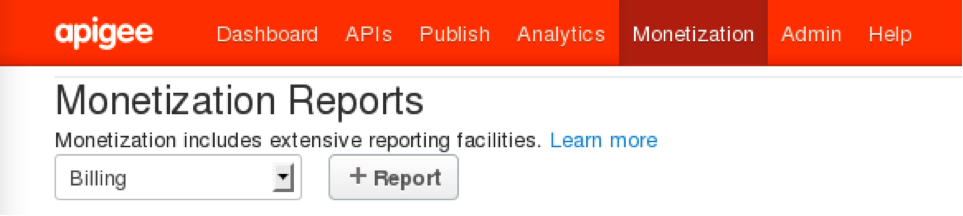
Mengonfigurasi Developer Portal layanan
Untuk mengonfigurasi portal Layanan Developer guna mendukung monetisasi, lihat http://apigee.com/docs/monetization/content/configure-monetization-developer-portal.
Menambahkan node Server Pengelolaan hingga Penginstalan Monetisasi
Jika Anda menambahkan Server Pengelolaan ke penginstalan Edge yang ada, Anda harus memastikan bahwa Anda menambahkan Layanan monetisasi ke Server Pengelolaan baru dan mengonfigurasikan semua Server Pengelolaan sehingga dapat berkomunikasi.
Untuk menambahkan Server Pengelolaan:
- Instal Server Pengelolaan baru.
- Instal Monetisasi di Server Pengelolaan baru.
- Di Server Pengelolaan asli, panggil hal berikut:
> {i>/opt/apigee/apigee-service/bin/apigee-service edge-mint-management-server<i} mint-configure-mgmt-cluster - Mulai ulang Server Pengelolaan asli:
> /opt/apigee/apigee-service/bin/apigee-service edge-management-server mulai ulang - Di Server Pengelolaan baru, panggil berikut ini:
> {i>/opt/apigee/apigee-service/bin/apigee-service edge-mint-management-server<i} mint-configure-mgmt-cluster - Mulai ulang Server Pengelolaan baru:
> /opt/apigee/apigee-service/bin/apigee-service edge-management-server mulai ulang
Konfigurasi tambahan
Berikan Dokumen Penagihan sebagai {i>File<i} PDF
Monetisasi menampilkan dokumen penagihan kepada pengguna akhir dalam format HTML. Untuk menyediakan penagihan dokumen dalam bentuk file PDF, Anda dapat mengintegrasikan Monetisasi dengan sistem penagihan yang menyediakan PDF membuat atau melisensikan pustaka PDF pihak ketiga yang didukung.
Konfigurasi Organisasi Setelan
Setelan backend: Tabel berikut mencantumkan atribut tingkat organisasi yang tersedia untuk mengkonfigurasi organisasi mint. Anda dapat menggunakan panggilan PUT untuk menambahkan/memperbarui ini seperti yang ditunjukkan di bawah ini:
> curl -u ${ADMIN_EMAIL}:${ADMINPW} -v http://<management-ip>:8080/v1/organizations/{orgId} -d '{org object with attributes}' -X PUT
Misalnya, output perintah CURL di atas akan terlihat seperti ini:
{
...
"displayName": "Orgnization name",
"name": "org4",
"properties": {
"property": [
...
{
"name": "MINT_CURRENCY",
"value": "USD"
},
{
"name": "MINT_COUNTRY",
"value": "US"
},
{
"name": "MINT_TIMEZONE",
"value": "GMT"
}
]
}
}|
Atribut |
Deskripsi |
|---|---|
|
MINT_TAX_MODEL |
Nilai yang diterima DISCLOSED, UNDISCLOSED, HYBRID (default-nya adalah null) |
|
MINT_CURRENCY |
Kode mata uang ISO (default adalah null) |
|
MINT_TAX_NEXUS |
Nexus pajak (default adalah null) |
|
MINT_DEFAULT_PROD_TAX_CATEGORY |
Kategori pajak produk default (default adalah null) |
|
MINT_IS_GROUP_ORG |
Organisasi grup IS (default-nya adalah false) |
|
MINT_HAS_BROKER |
Rusak (default-nya adalah salah) |
|
MINT_TIMEZONE |
Zona waktu (default adalah null) |
|
MINT_TAX_ENGINE_EXTERNAL_ID |
Nomor mesin pajak (defaultnya adalah null) |
|
MINT_COUNTRY |
Negara organisasi (defaultnya adalah null) |
|
MINT_REG_NO |
Nomor pendaftaran organisasi, Inggris Raya memberikan nomor yang berbeda dengan nomor pajak (defaultnya adalah null) |
|
MINT_BILLING_CYCLE_TYPE |
PRORATED, CALENDAR_MONTH (default adalah CALENDAR_MONTH) |
|
MINT_SUPPORTED_BILLING_TYPE |
PRABAYAR/PASCABAYAR/DUA (default adalah PRABAYAR) |
|
MINT_IS_SEPARATE_INV_FOR_FEES |
Menunjukkan apakah invoice biaya terpisah harus dibuat (default-nya adalah salah) |
|
MINT_ISSUE_NETTING_STMT |
Menunjukkan apakah pernyataan netting harus dikeluarkan (default-nya adalah salah) |
|
MINT_NETTING_STMT_PER_CURRENCY |
Menunjukkan apakah laporan netting harus dibuat per mata uang (default-nya adalah false) |
|
MINT_HAS_SELF_BILLING |
Menunjukkan apakah organisasi memiliki penagihan mandiri (defaultnya adalah salah) |
|
MINT_SELF_BILLING_FOR_ALL_DEV |
Menunjukkan apakah organisasi memiliki penagihan mandiri untuk semua developer(default-nya adalah false) |
|
MINT_HAS_SEPARATE_INV_FOR_PROD |
Menunjukkan apakah organisasi memiliki invoice terpisah per produk (default-nya adalah false) |
|
MINT_HAS_BILLING_ADJUSTMENT |
Menunjukkan apakah organisasi mendukung penyesuaian penagihan (defaultnya adalah salah) |
|
features.isMonetizationEnabled |
Digunakan oleh UI pengelolaan untuk menampilkan menu khusus monetisasi (setelan defaultnya adalah salah) |
|
ui.config.isOperator |
Digunakan oleh UI manajemen untuk menampilkan penyedia sebagai Organisasi verse Operator (nilai defaultnya adalah true) |
Untuk mengonfigurasi setelan organisasi bisnis menggunakan UI pengelolaan, lihat http://apigee.com/docs/monetization-services/content/get-started-using-monetization-services.
Catatan: Jika Anda menggunakan Batas dan Notifikasi Layanan Monetisasi lainnya, minta developer Anda untuk melampirkan Kebijakan Batas dalam alur proxy setelah kebijakan validasi token akses.
Kebijakan Batas adalah kebijakan eksplisit yang dirancang untuk memblokir panggilan API jika batas tertentu telah tercapai. Kebijakan ini memeriksa batas bisnis dan menimbulkan kesalahan jika ada batas yang melebihi batas nilai yang dikonfigurasi. Ini adalah perpanjangan dari kebijakan peningkatan masalah tetapi kondisi yang diturunkan dari variabel bisnis.
Template UI tersedia di UI pengelolaan untuk developer proxy. Pengembang proxy seharusnya melampirkan kebijakan mint dalam alur pesan. Setelah kebijakan ini dijalankan, kesalahan akan dilaporkan dengan respons kesalahan sesuai kebijakan. Jika ContinueOnError disetel ke true, maka kesalahan tidak akan dinaikkan dan variabel alur "mint.limitsViolated", "mint.isDeveloperSuspend" dan "mint.limitsPolicyError" variabel akan ditetapkan yang dapat digunakan untuk penanganan pengecualian lebih lanjut jika diperlukan.

